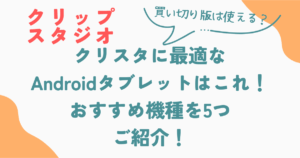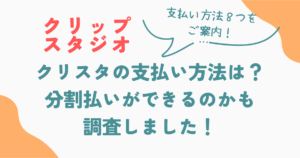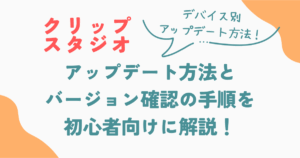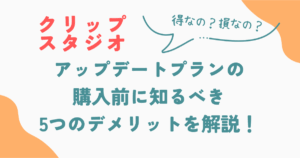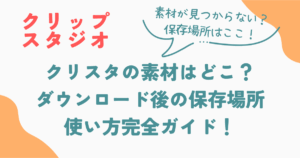SNSのアイコンやLINEのスタンプなどで自分だけのおしゃれな線画イラストやエモいイラストがサッと簡単に描けたらいいな〜って思ったことありませんか?
皆と同じフリーイラストから選ぶんじゃなくて、自分だけのオリジナルアイコンやイラストが作れて、雰囲気まで伝えることができたらそれはすごく嬉しいですよね。
今回はCLIP STUDIO PAINT PRO(イラストアプリ)を使って自分だけの簡単でエモいイラストの描き方を解説します。
簡単なのに完成度も高く感じられるおすすめの方法です。
誰にでもすぐに真似できる方法ですのでぜひ一緒に描いてみてください。
\ クリスタの無料体験をしてみる! /
クリスタで線画イラストをおしゃれを描くための準備

今回は「誰にでも簡単に描ける!」をモットーにしているので、線画と簡単な色塗りをしたイラストの作り方をご紹介します。
準備するもの
- 写真(自分がエモいと感じるもの)
- お絵かきアプリ
写真を用意する
あなたがエモいと感じる写真を選びます。
写真はトレースをするため、著作権や肖像権にひっかかる写真はNGです。
フリー素材、できれば自分で撮った写真を使いましょう。
自分の感情がのった写真を使うとさらにいいイラストになること間違いなしです!
写真はパソコンやiPadなどの中に保存しておきます。
※著作権や肖像権などにはくれぐれも気をつけてください。
商用利用できない写真や素材からイラストを作って、線画を売ってしまったりすると罪になってしまいます。
お絵かき用アプリを準備する
線画を描くアプリを用意します。
おすすめのお絵かきアプリ
- CLIP STUDIO PAINT PRO
- アイビスペイントX
- メディペイント
- Procreate(iPadのみ)
Procreateは使いやすいアプリですがiPad版しかなく有料です。
その他の3つのアプリは比較的、無料や安価で使える代表的なアプリになります。
操作や機能について3つとも似たものが多いのですが、この3つの中で私の一番のおすすめはペイントツールのスタンダード【CLIP STUDIO PAINT PRO】です。
CLIP STUDIO PAINTはプロから趣味でイラストを描く人にまで幅広く使われているアプリで使用している人が非常に多いのが特徴。
使い方が分からなくてもネットで調べれば大抵のことは出てきて簡単に解決できます。
また実際に使ってみて使用感も一番いいと感じています。
今回は「一番簡単な解説で描けるようになってほしい!」ということでCLIP STUDIO PAINTを使いました。
価格も良心的ですし、無料使用期間もついてくるのでもし持っていない方はこれを機に体験してみてください!
\ 1番売れてるグラフィックスソフト/

クリスタで線画イラストのおしゃれな書き方を解説!
では実際におしゃれ線画イラストを描いていきます。
まずどんなイラストを描いていくのかというと…
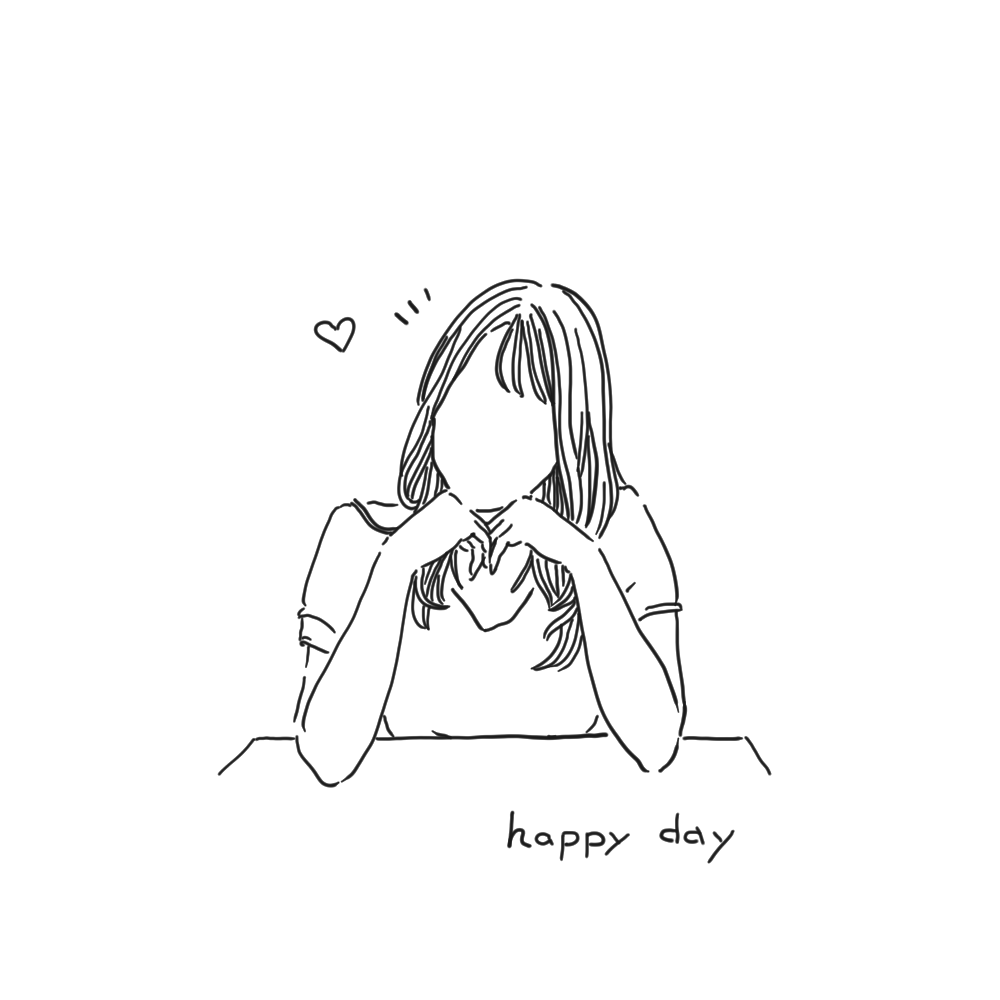
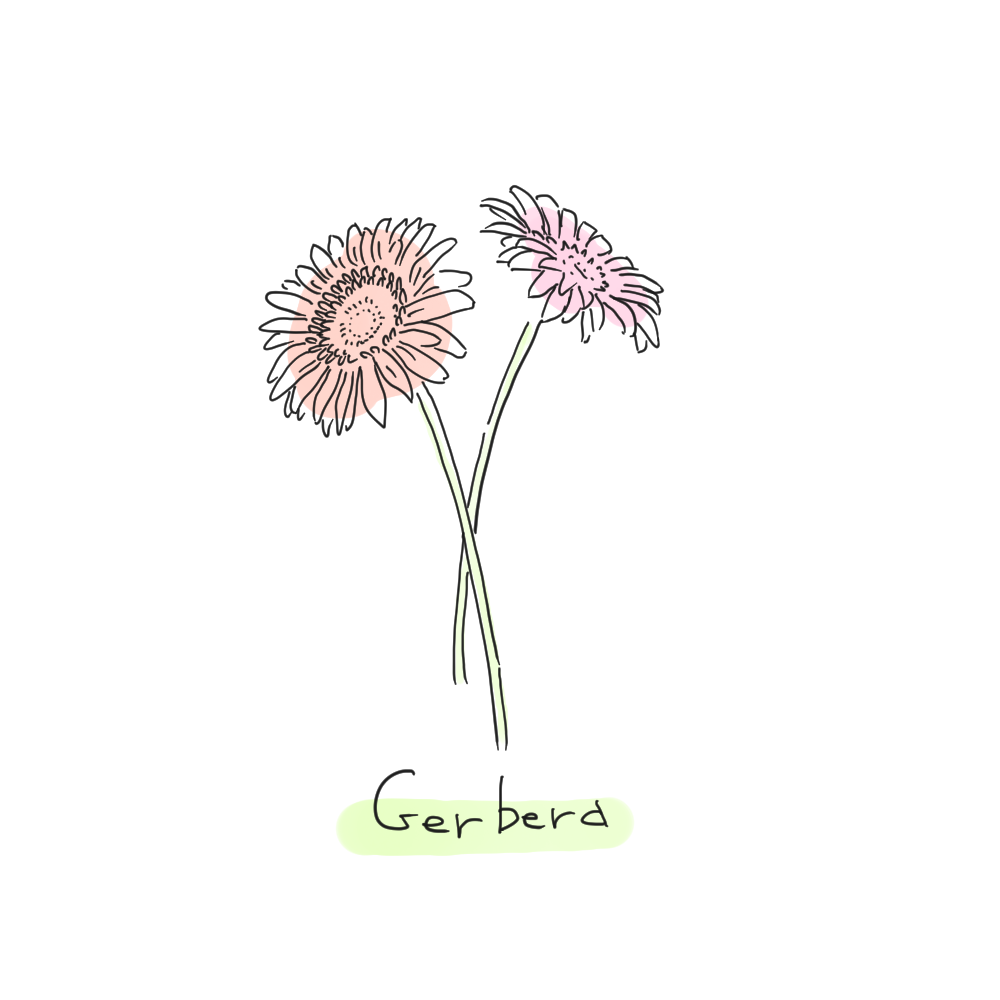

こんな線画イラストを写真を使って簡単に描いていこう!ということです。
簡単にできるのでぜひ一緒に描いてみてくださいね。
キャンバスを作る
CLIP STUDIO PAINTのアプリを起動したら「ファイル→新規作成」で新しいキャンバスを作ります。
今回のキャンバスサイズは1000×1000px 300dpiです。
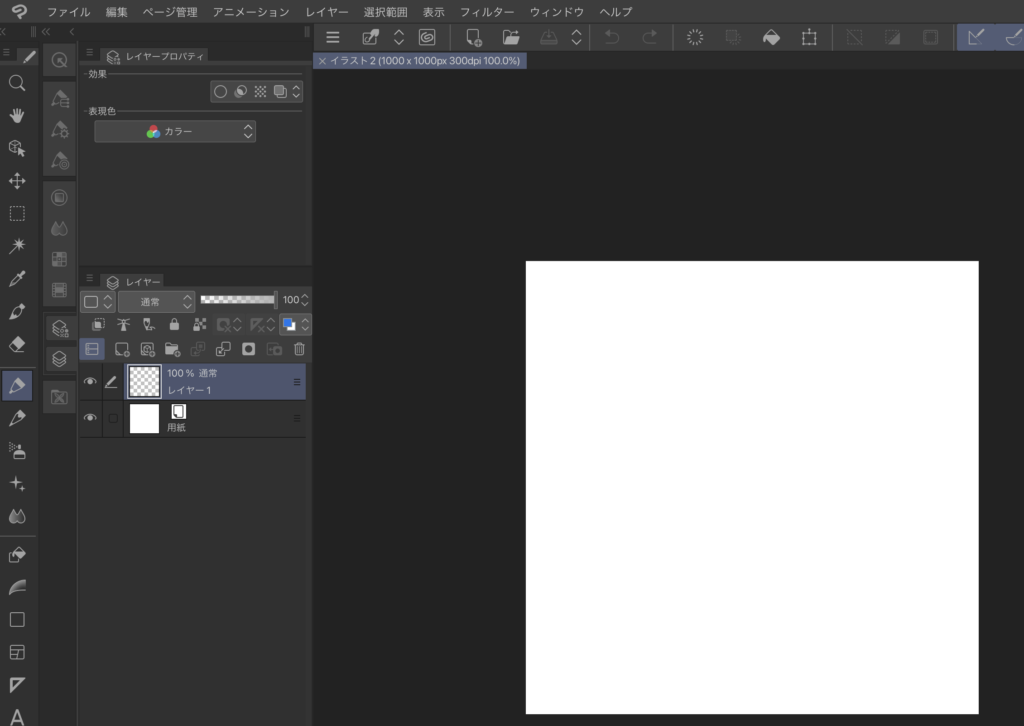
写真を読み込む
前もって準備した写真を読み込みます。
「ファイル→読み込み→画像」で写真を読み込んで表示させましょう。
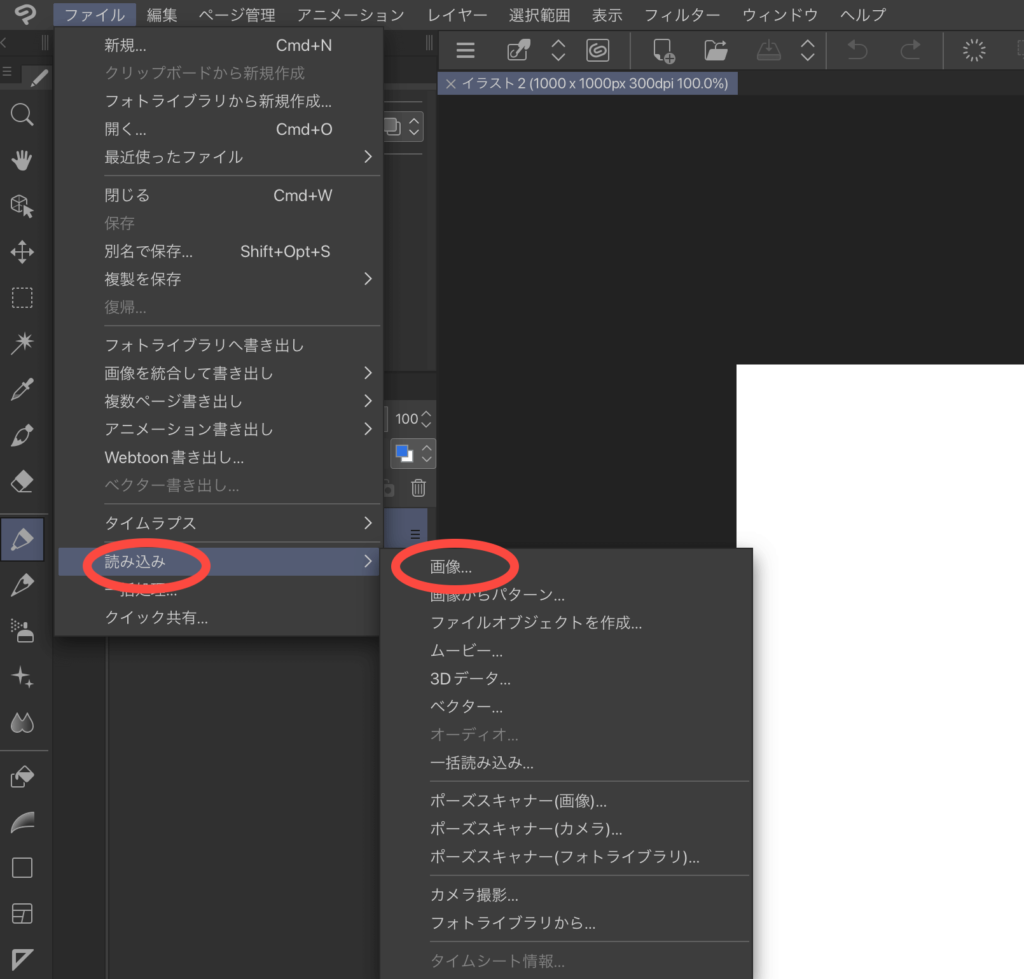
写真を調節する
参考にする写真の大きさを調節します。
そしてレイヤーの透明度を40%前後にします。
(もし見づらい時は透明度を50%ぐらいまで上げてください)
写真のレイヤーの上に線画を描くレイヤー(新規レイヤー)を作ります。
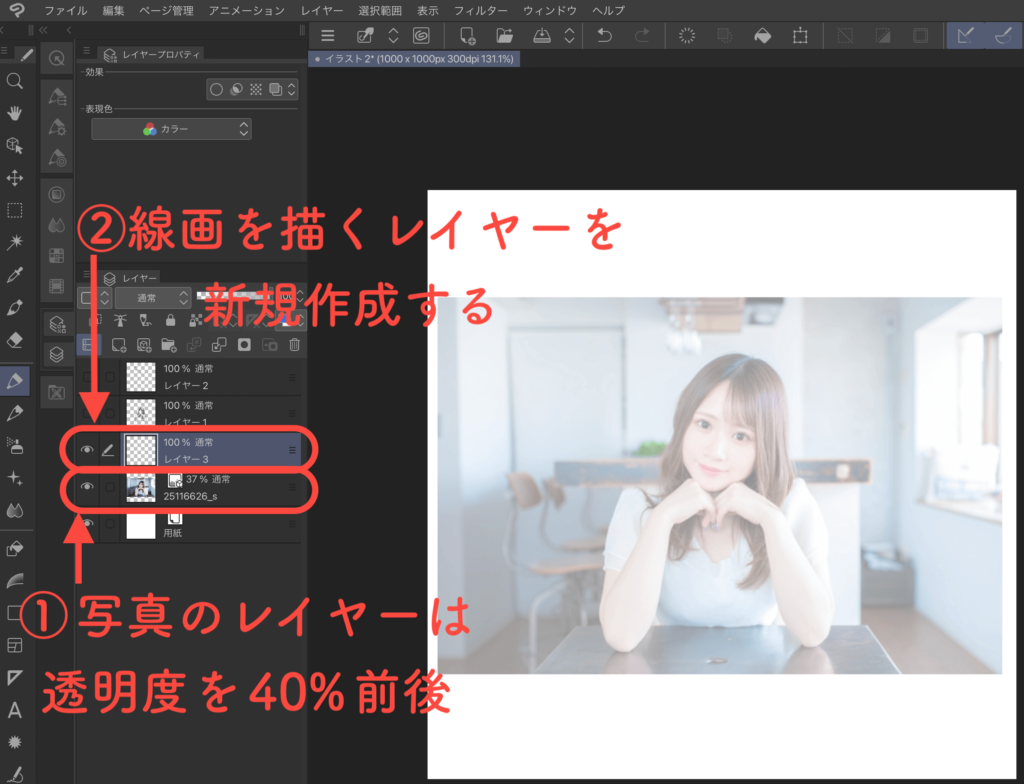
ペンの設定
ペンの設定をします。
今回使うのは「ミリペンのサイズ6」です。
「ペン→マーカー→ミリペン→6」で選んでいきます。
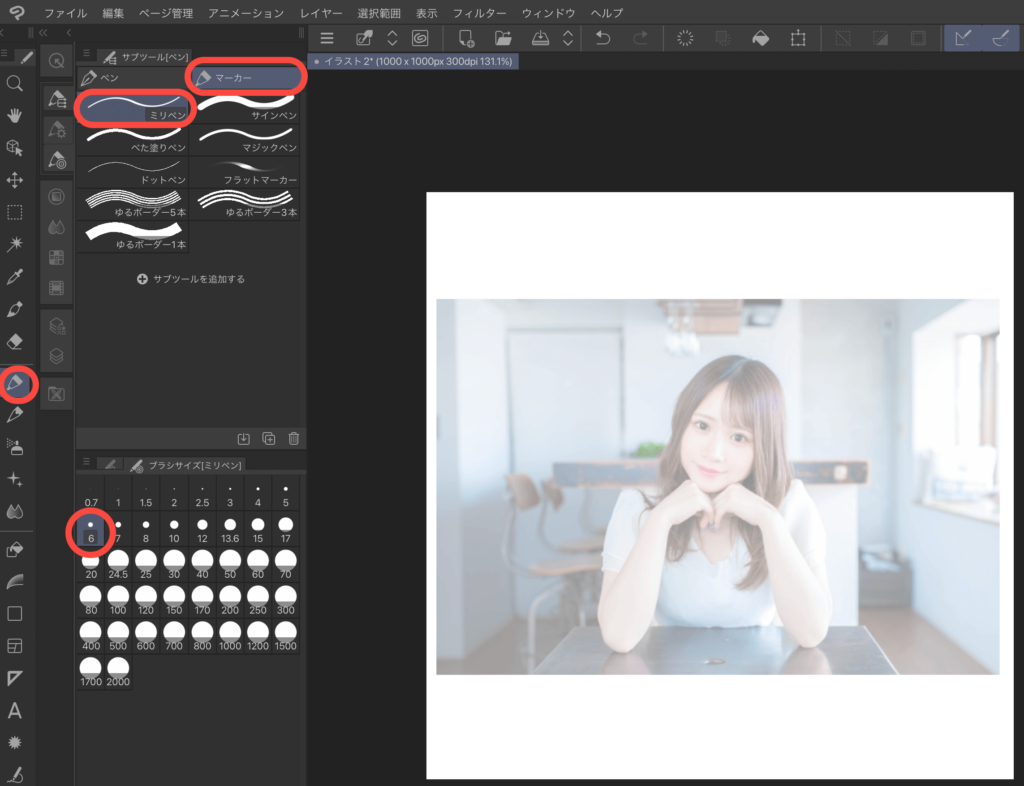
なめらかな線を引くのが苦手な人はここでペンの設定の「手ブレ補正」の数値を高めに設定しておくと、自然ななめらかな線が描けます。
線画の描き方(人物編)
では実際に線画を描いていきます。
線画は写真が透けて見えているので、それをペンでなぞっていくのでコツさえ押さえておけば本当に簡単。
線画を描く時のコツ
①線画は急がずゆっくりと丁寧に描く
線画はゆっくりと丁寧に一本一本描いていくことが上手く仕上げるコツです。
よく絵を描く時に何度も「シャッシャッ」と線を重ねて引く人がいますが、それはデッサンや当たりをつける時にやることです。
今回は引く線は決まっているので、一回で丁寧に描きます。
デッサンのように何度も線を引くのではなく、一本の線で一度で決めていくというイメージです。
②長い線は途中で切る
一本の線をなめらかに描いていくことは意外と難しいですよね。
そこで、線は長く繋げて描かない方法を使います。
人の目はイラストの線が少し切れていてもそこを補って形を見るので、線を全部繋げて描く必要はないのです。
なので線は途中で切ってしまって、少し間を空けて続きを描くと描きやすいです。
こんな感じの隙間だらけの線画でOK!

しかも線がきっちり続いている線画よりも空気感がでると私は思っています。
言い換えると「空間にあそびができる」といった感覚なのですが、通じるでしょうか…。
分からない方は線をぎっちり描いた線画と、長い線を切りながら描いた線画を比べてみると感覚的に分かるんじゃないかと思います。
③人物は顔をかかず、髪を描く
人物の顔って苦手な人多いですよね。
なので顔は無理に描かなくても大丈夫です。
私は顔を描くと限定性が生まれてしまうこともあって、顔は描かずに髪型やポーズでイラストの可愛さを表現することを選んでいます。
顔を描かないことで見た人に表情を想像してもらえる範囲が広がるのも楽しいポイント。
顔を描かない代わりに髪をしっかりと描くとイラスト全体がキッチリとしまります。
イラストや絵は「魅せ所」があると目を引くことができるので、魅せ所を髪の流れや柔らかさなどにすると人物像が伝わりやすいと思います。
髪の毛は流れにそって丁寧に一本ずつ描いていきます。
実際に線画を描いている動画も載せておきますので、参考にしてください。
線画の描き方(ガーベラ編)
写真の読み込みやペンの設定などは「線画の描き方(人物編)」と同じです。

ガーベラは茎が長くて韓国っぽい線画イラストには向いている素材と思います。
ガーベラは花びらが重なっていたり、中心部分は小さな花びらがぎゅっと詰まっていて描きづらいと思ってしまう人もいるかと思うのですが。
あまり丁寧に描かなくても植物の場合はその特徴をおさえて描くとそれっぽくなります。
ガーベラは大きめの花と長く太めの茎が特徴です。
なので私は中心部分は描かずに雰囲気を伝えるポイントになるところだけを描きました。
ちょっと寂しいなと思った時は線画に色を付けるのもおすすめです。
線画レイヤーの下に新しいレイヤーを作ってそこに色を塗ります。
使ったのは水彩丸筆です。
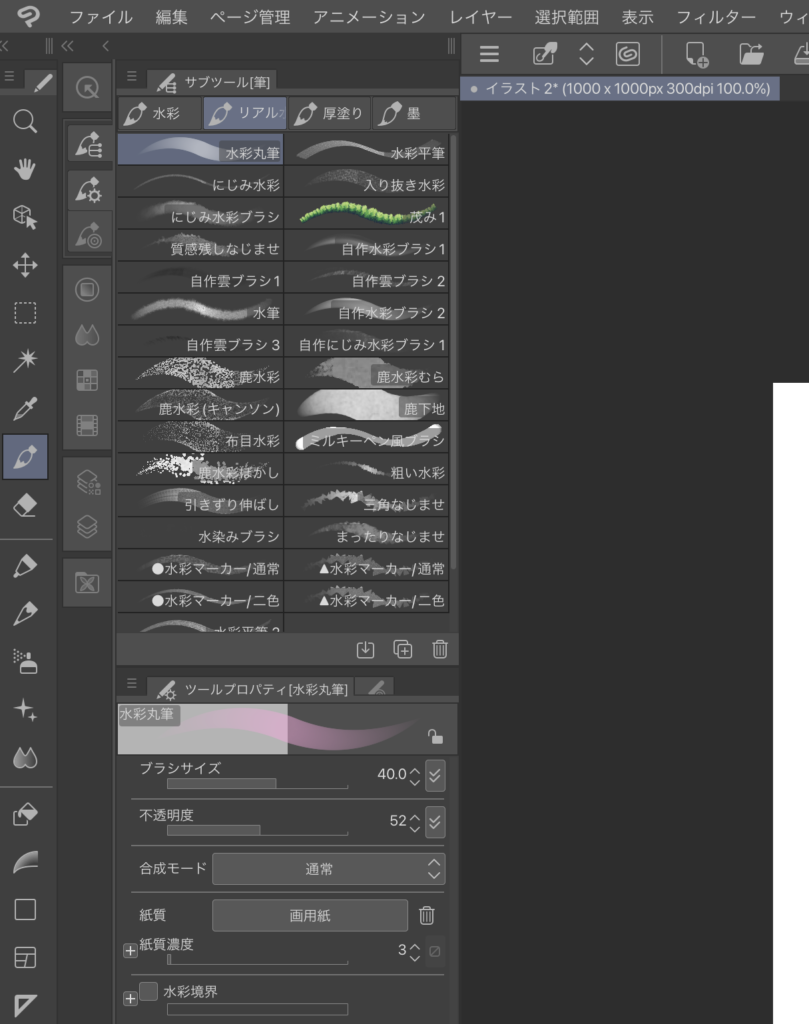
「筆→水彩丸筆」で淡いくすみ色を選んで塗ればできあがりです。
ガーベラを実際に描いている動画がこちらです。
線画の描き方(マグカップ編)

マグカップやコーヒーカップはイラストになりやすいのでとてもおすすめの素材です。
おうちにあるお気に入りのカップを写真にとればすぐに描けます。
マグカップのなだらかな円や直線が描きづらい人はペンの設定の「手ブレ防止」の数値を高めにすることで解決できます。
マグカップの模様などはペンのサイズを「6→4」に変更して描きました。
お絵かきアプリには「直線定規」など直線を描くためのツールがあるのですが、あえてそれは使わないほうが手描きっぽさがでて気持ちや雰囲気が伝わりやすくなります。
書き出して完成!
線画を描き終えたら書き出します。
「ファイル→書き出し」でファイル名をつけてJPGやPNGなどで書き出せば出来上がりです。
想像するよりも簡単にエモい韓国っぽいイラストが描けたのではないかと思います。
クリスタで線画イラストのおしゃれな書き方のまとめ

今回はエモいおしゃれ線画イラストを簡単に描く方法をご紹介しました。
「エモい」とはただの嬉しいとか楽しい悲しいという気持ちにあわせて、懐かしいとか切ないというしみじみとした感傷的な気持ちも合わせもった状態で。
つまりは「心がゆれて、なんとも言えない感情がわき起こる」こと。
そんな状態を表した便利な若者言葉が「エモい」です。
ウィキペディアでの「エモい」は以下のように書かれています。
エモいは、英語の「emotional(エモーショナル)」を由来とした、「感情が動かされた状態」[1]、「感情が高まって強く訴えかける心の動き」[2]などを意味する日本のスラング(俗語)、および若者言葉である。
出典(ウィキペディア):https://ja.wikipedia.org/wiki/%E3%82%A8%E3%83%A2%E3%81%84
ということは、あなたの心が揺れ動いたものをイラストで表現して、それが他の人の心にも響いたらそれはエモいイラストということになりますね。
でも見た人にどんな風に届いたのか?っていうのは実際には分からないことが多いので、
あなたが伝えたい気持ちや雰囲気がイラストに表せたのならそれはエモいイラストなんだと私は思います。
今回の線画イラストの描き方を知っていると、SNSアイコンやデジタル手帳にのせたり自分だけのLINEスタンプにしてみたり、色々活用できるはず!
今はCLIP STUDIO PAINT PROのようなお絵かきアプリがあって、写真を透かしてくれたり線画を整えてくれたり、色を薄くしてくれたり…
「紙に手書きの時代」では考えられなかった充実した補助機能があります。
補助機能を活用することでイラストはグンっと身近な描きやすいものになりました。
今回ご紹介したように、CLIP STUDIO PAINTを使えば写真を透かしてなぞって描くだけでコツさえつかめば結構な完成度のイラストが描けます。
難しく描き込んだイラストじゃなくても簡単でも満足のいくイラストって描くことができるので、ぜひ描くことを楽しむきっかけにしてもらえたら嬉しいです。
\ 1番売れてるグラフィックスソフト/